-
电脑关不了机怎么办
- 2019-12-25 09:36:02 来源:windows10系统之家 作者:爱win10
电脑在使用过程中会出现各种各样的故障,有用户就碰到电脑经常关不了机的现象,碰到这种情况,很多人都会不知所措。今天小编就给大家分享一个处理电脑关不了机的方案。
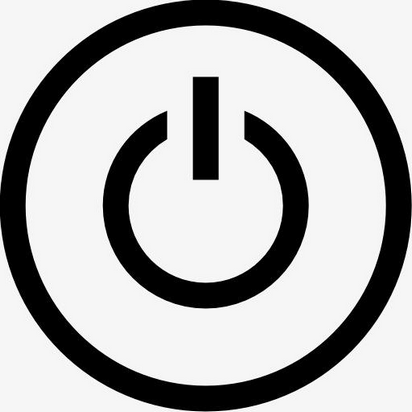
电脑关不了机怎么办
1、按(win+r)打开“运行”,输入字母“gpedit.msc ”,按回车键打开“组策略编辑”。
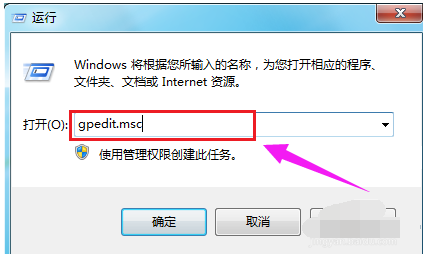
2、进入页面后,在“名称”下方找到“计算机配置”鼠标左键双击打开。
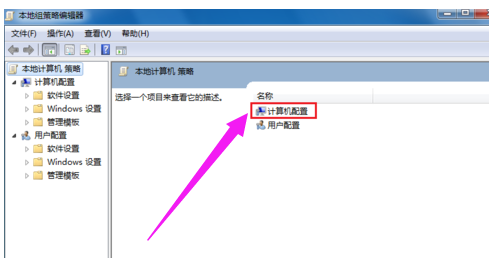
3、跳转页面后找到“管理模板”,双击点击打开。
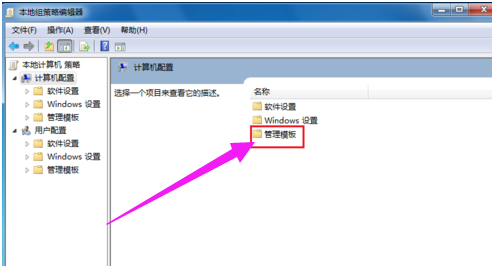
4、在“设置”的下方看到“系统”,鼠标双击打开此文件夹。
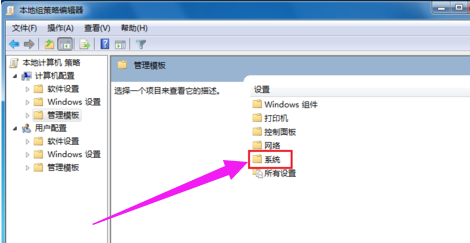
5、在“系统设置”中找到“关机选项”。因为我们要对关机进行更改。
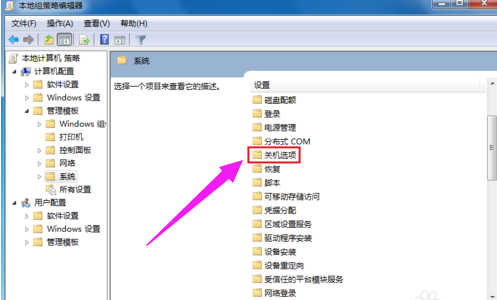
6、用鼠标双击图中红框圈住的文字。
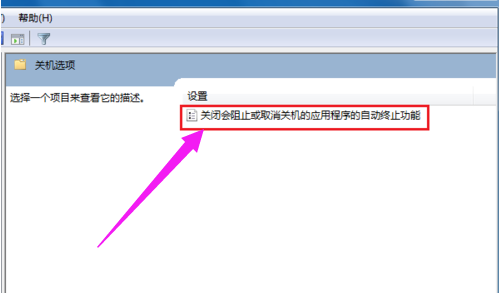
7、把“已启用”改为“未配置”或“禁用”,一定不能是“已启用”,点击“应用”,再点击“确定”
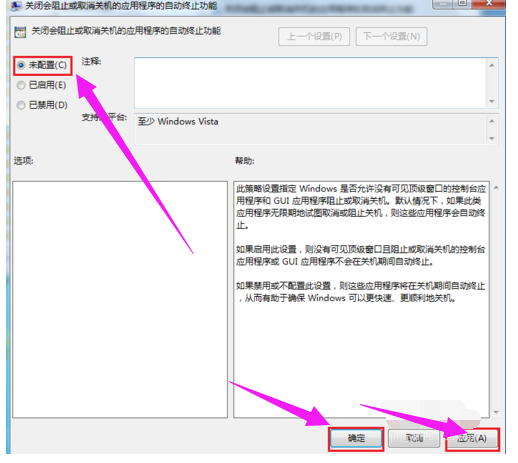
以上就是电脑关不了机的一个解决办法,不知道到对各位有没有帮助呢?
上一篇:蓝屏代码0x000000f4解决方案
下一篇:电脑系统文件丢失了怎么办
猜您喜欢
- windows操作系统有哪些2022-02-07
- 详细教您打开网页慢是什么原因..2019-05-15
- office2010激活工具分享2022-12-23
- win7产品密钥大全免费可用2022..2022-06-13
- 美图秀秀Android版 让我们再信爱情一..2015-04-29
- 笔记本电脑排行,解答笔记本品牌哪个好..2018-12-30
相关推荐
- 惠普电脑怎么恢复系统 2020-06-16
- 笔者教你联想笔记本怎么进入bios设置.. 2019-02-19
- 电脑提醒windows7激活如何操作.. 2022-11-16
- win10界面怎么切换 2022-07-25
- 手把手教你打开笔记本蓝牙.. 2020-05-25
- 苹果激活时间查询教程 2022-08-08





 魔法猪一健重装系统win10
魔法猪一健重装系统win10
 装机吧重装系统win10
装机吧重装系统win10
 系统之家一键重装
系统之家一键重装
 小白重装win10
小白重装win10
 暴风影音5 5.22.0315去广告(官方破解VIP版)下载
暴风影音5 5.22.0315去广告(官方破解VIP版)下载 王码五笔(86&98版下载)
王码五笔(86&98版下载) 雨林木风ghost win7 x64 纯净版201512
雨林木风ghost win7 x64 纯净版201512 雨林木风win10 32位专业版系统下载 v1905
雨林木风win10 32位专业版系统下载 v1905 小白系统Ghost win8.1 32位纯净专业版下载 v1907
小白系统Ghost win8.1 32位纯净专业版下载 v1907 Free Desktop Clock V3.0 汉化版 (美化系统任务栏时间样式)
Free Desktop Clock V3.0 汉化版 (美化系统任务栏时间样式) win10 64位官
win10 64位官 魔法猪 ghost
魔法猪 ghost ESET VC52 UP
ESET VC52 UP 新萝卜家园Wi
新萝卜家园Wi 小白系统ghos
小白系统ghos 瑞星安全助手
瑞星安全助手 深度技术win1
深度技术win1 魔法猪 ghost
魔法猪 ghost Rainmeter 3.
Rainmeter 3. 粤公网安备 44130202001061号
粤公网安备 44130202001061号